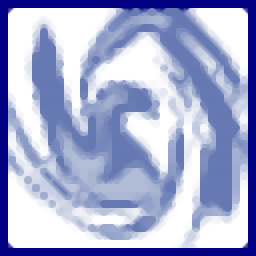
A9CAD(二维CAD制图软件)
v2.2.1 官方版- 软件大小:14.89 MB
- 更新日期:2019-08-31 16:03
- 软件语言:简体中文
- 软件类别:辅助设计
- 软件授权:免费版
- 软件官网:待审核
- 适用平台:WinXP, Win7, Win8, Win10, WinAll
- 软件厂商:

软件介绍 人气软件 下载地址
A9CAD是一种二维通用CAD计算机辅助绘图程序,它支持行业标准的DWG和DXF绘图格式,设计了用户们最喜欢的也是最熟悉的用户设计界面,它为用户提供了样式编辑器,支持维度和文本样式创建和编辑;新版本更新了绘图样式和设置对话框,现在可以配置线条颜色以及类型和重量,可以根据自己的需要设置填充颜色和模式,以及文本高度和对齐更改;加强后的属性窗口允许编辑所选绘图实体的颜色,填充模式,线型等;支持矩形绘图,OSNAP操作和基本填充;支持导出到EMF文件;强大又实用,需要的用户可以下载体验
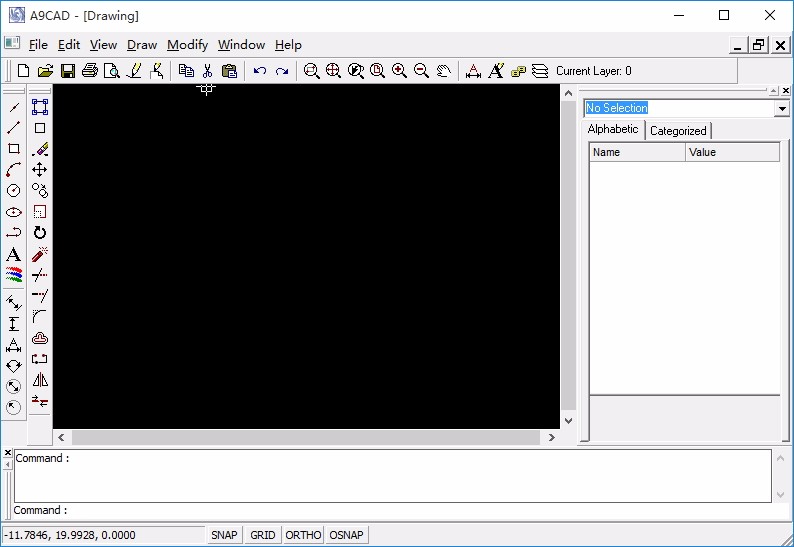
软件功能
支持业界标准的DWG/DXF图形格式。
可以在图形的基础上绘制形状如线,矩形,圆等
其它功能包括移动,缩放,旋转,爆炸画,修剪,圆角和反光镜,编辑颜色
可以使用内置的填充 模式,线型,线宽度,改变实体的属性。
管理绘画风格和设置,并配置绘图环境。
软件特色
A9CAD是一款非常好用的二维CAD制图工具
与我们平常使用的autocad软件相比A9CAD拥有体积小巧、界面简洁、功能强大的特点
支持DWG/DXF等格式的图纸浏览和编辑
可以对文本和尺寸进行修改等操作
它能够帮助用户对任何DWG/DXF图形格式文件进行编辑
安装步骤
1、需要的用户可以点击本网站提供的下载路径下载得到对应的程序安装包

2、通过解压功能将压缩包打开,找到主程序,双击主程序即可进行安装,点击下一步按钮
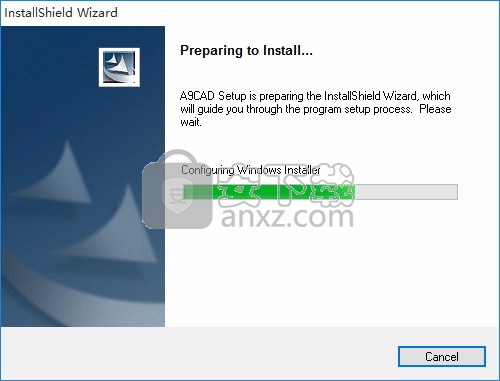

3、需要完全同意上述协议的所有条款,才能继续安装应用程序,如果没有异议,请点击“同意”按钮
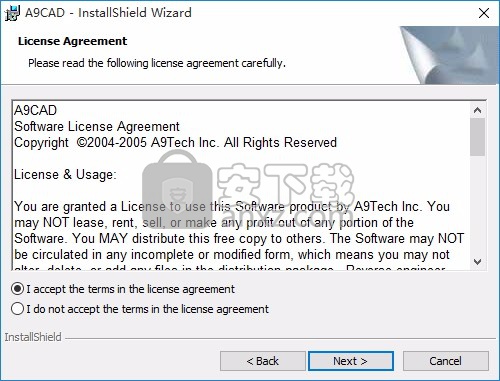
4、弹出以下界面,直接使用鼠标点击下一步按钮即可,此界面为程序信息界面,可以根据自己需要选择
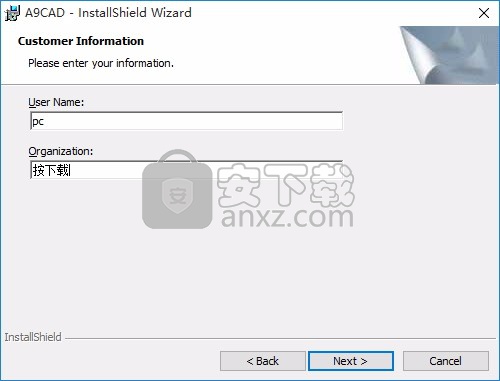
5、用户可以根据自己的需要点击浏览按钮将应用程序的安装路径进行更改
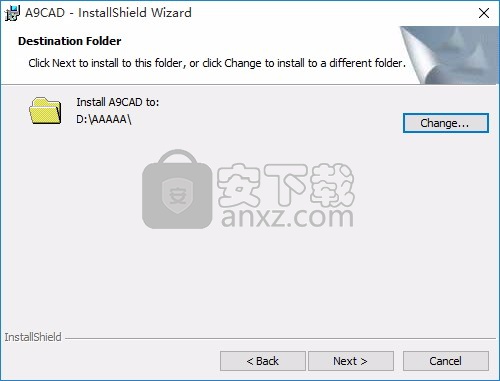
6、现在准备安装主程序。点击“安装”按钮开始安装或点击“上一步”按钮重新输入安装信息
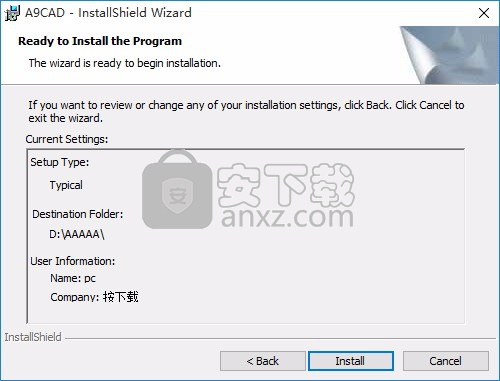
7、等待应用程序安装进度条加载完成即可,需要等待一小会儿
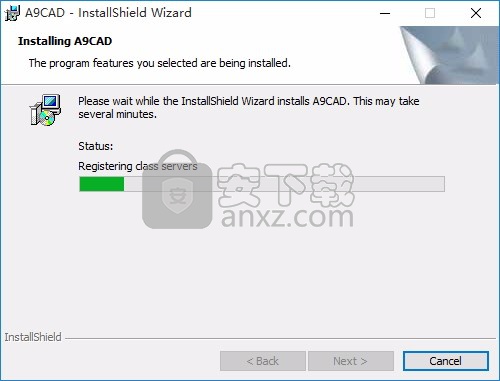
8、根据提示点击安装,弹出程序安装完成界面,点击完成按钮即可
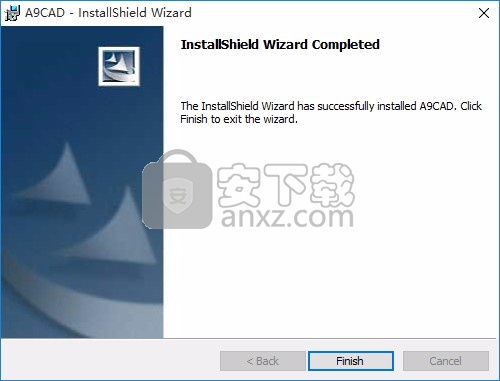
使用说明
点
单击窗口左侧绘图工具栏中的绘制点图标; 然后将鼠标移动到图形中的所需位置并单击。 您可以通过“属性”窗口修改点的坐标。
线
单击位于窗口左侧的“绘制”工具栏中的“绘制线条”图标。 在命令窗口中,输入第一个点的坐标,例如2.3,4.5,然后按Enter键。 输入第二个点的坐标,然后再次按回车键。
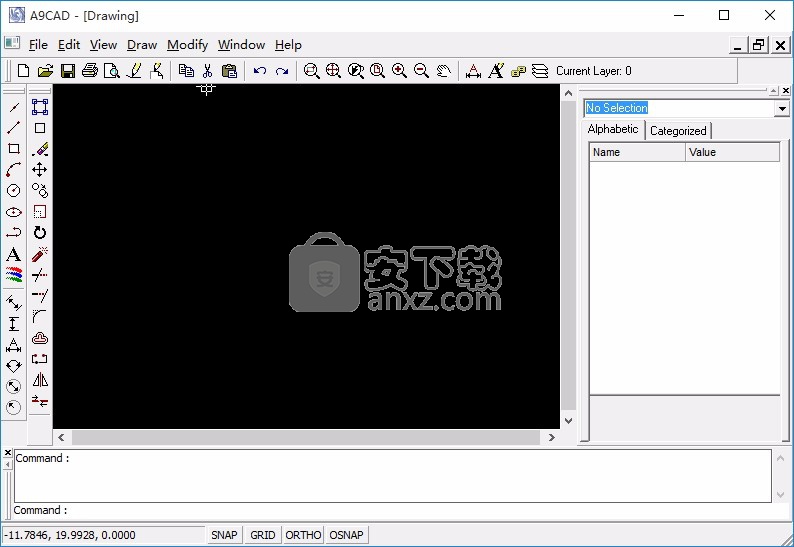
长方形
单击位于窗口左侧的“绘制”工具栏中的“绘制矩形”图标。 在命令窗口中,分别输入第一个角和另一个角的坐标。
弧
单击位于窗口左侧的“绘制”工具栏中的“绘制圆弧”图标。在命令窗口中,输入圆弧中心点的坐标,例如2.3,4.5,然后按Enter键。按照命令窗口的提示输入圆弧半径,起始角度和结束角度。
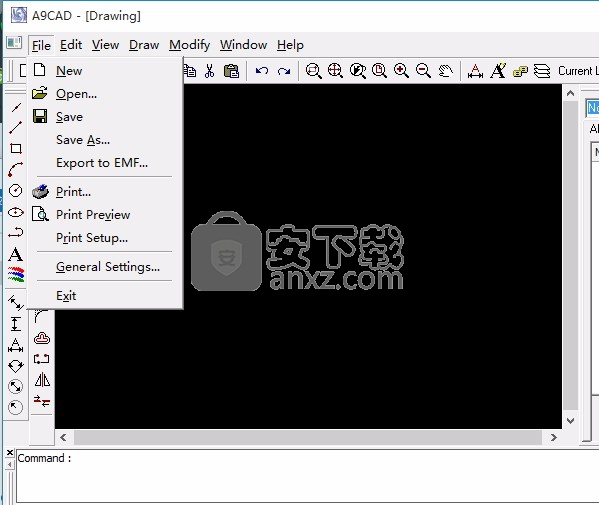
圈
单击位于窗口左侧的“绘制”工具栏中的“绘制圆圈”图标。在命令窗口中,输入圆心点的坐标,例如2.3,4.5,然后按回车键。按照命令窗口的提示输入圆半径。
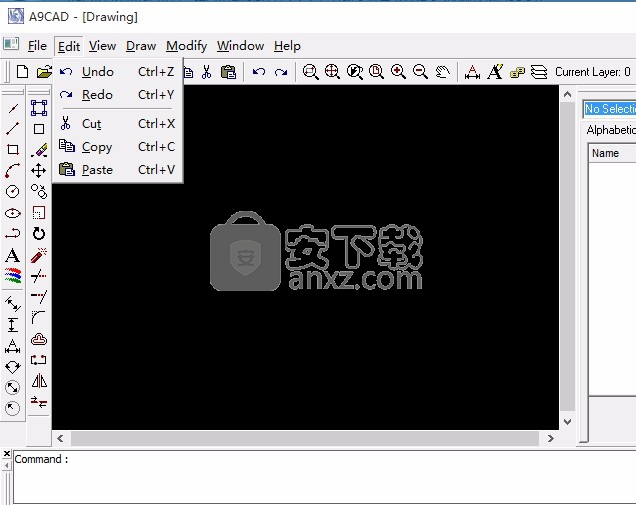
椭圆
单击位于窗口左侧的“绘制”工具栏中的“绘制椭圆”图标。在命令窗口中,输入axis1终点的坐标,然后按Enter键。按照命令窗口的提示输入到其他轴的距离。
折线
单击位于窗口左侧的“绘制”工具栏中的“绘制折线”图标。在命令窗口中,输入折线起点的坐标,然后按Enter键。按照命令窗口的提示输入其他点的坐标。右键单击鼠标以结束作业。
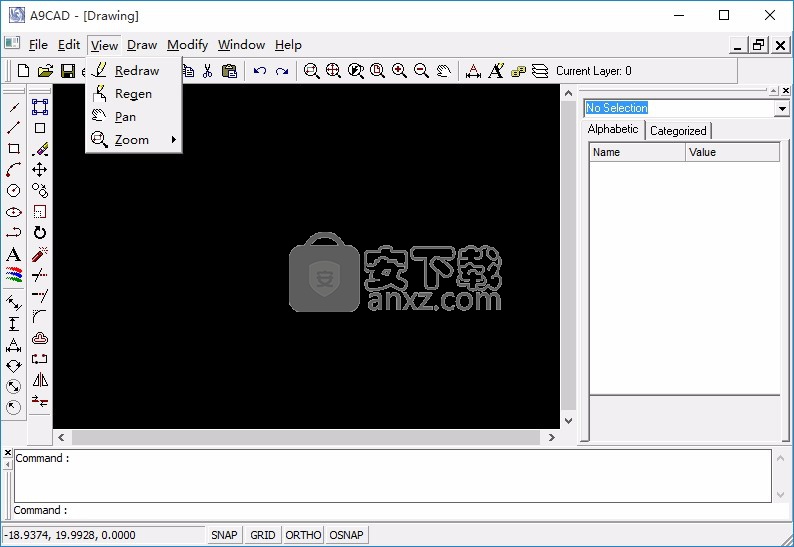
图片
单击位于窗口左侧的“绘制”工具栏中的“绘制图像”图标。选择BMP文件。然后输入起点和比例因子的坐标。
编辑实体属性
A9CAD中的属性窗口提供了一种查看或修改所选绘图实体属性的便捷方式。
要修改实体的属性,首先通过单击选择实体。然后单击属性窗口的值列以更改一个特定属性。
对于坐标或角度属性,您可以直接输入输入。对于颜色,将弹出“选择颜色”对话框。选择所需的颜色。 CAD颜色索引号将显示在值字段中。对于线型,线宽和填充模式,下拉列表可供您选择。
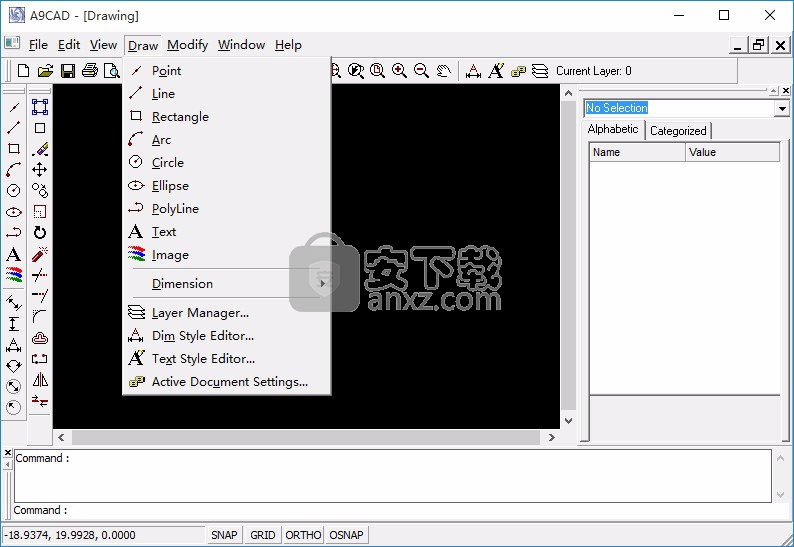
取消选择
在任何时候,您都可以通过按ESC键或右键单击图形来取消实体选择。
抹去
选择要删除的对象,然后单击“擦除”按钮。选定的对象将从图形中删除。
复制
选择要复制的对象,然后单击“复制”按钮。在命令窗口中,依次输入“从点复制”和“复制到点”的坐标。选定的对象将被复制到指定的位置。
移动
选择要移动的对象,然后单击“移动”按钮。在命令窗口中,依次输入“从点复制”和“复制到点”的坐标。选定的对象将移动到指定的位置。
规模
选择要缩放的对象,然后单击“缩放”按钮。在“命令”窗口中,依次输入基点坐标和比例因子。选定的对象将移动到指定比例因子中的指定位置。
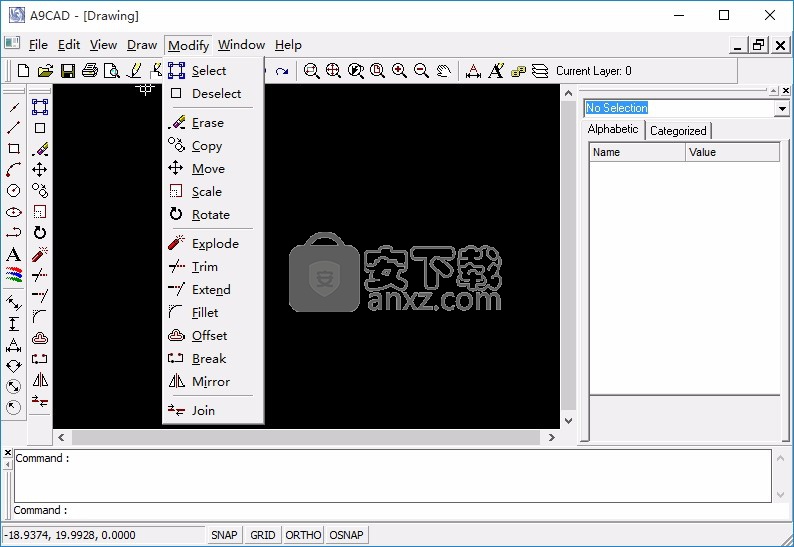
旋转
选择您想要旋转的对象,然后按旋转按钮。在“命令”窗口中,按弧度顺序输入基点坐标和旋转角度。将移动所选对象并将其旋转到指定的位置和角度
爆炸
您可以将对象分解为几个小对象。例如,将情节线分成几行。
选择要爆炸的对象(例如折线),然后点击“爆炸”按钮。折线变成几条常规线。
修剪
在编辑绘图时,您可能会发现某些线是弧线悬挂而不再需要。 “修剪”将帮助你削减这些边缘。
例如,您有两行,A和B如下所示。
要修剪到下面显示的图形,请点击修剪按钮。在右键单击之前选择B行。然后选择A行并重新生成图纸。
延伸
Extend允许您将对象扩展到另一个对象。
例如,您有两行,X和Y.如下所示。
现在您想要将Y扩展为与X相交。命中扩展按钮。在右键单击之前选择X.选择Y.结果如下所示。
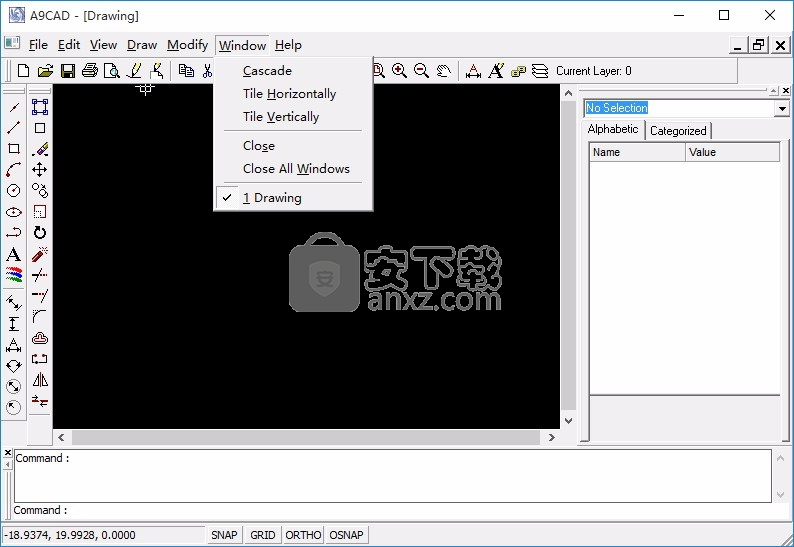
鱼片
点击圆角按钮。按顺序选择第一个和第二个对象。这两个对象之间的边缘将被切成圆角。
抵消
点击偏移按钮。 选择要执行偏移的对象。 在单击屏幕上的偏移侧之前,从命令窗口输入偏移距离。 将在图纸中添加一个新对象。 您可以使用“偏移”绘制平行线。
打破
点击中断按钮。 选择您想要打破的对象。 单击对象选择第一个和第二个点。 该对象将被打破。
镜子
选择要镜像的对象。 点击镜像按钮。 输入第一个和第二个点的坐标。 新镜像的对象将添加到图形中。
人气软件
-

南方cass 65.9 MB
/简体中文 -

迈迪工具集 211.0 MB
/简体中文 -

origin(函数绘图工具) 88.0 MB
/简体中文 -

OriginLab OriginPro2018中文 493.0 MB
/简体中文 -

探索者TssD2017 417.0 MB
/简体中文 -

mapgis10.3中文(数据收集与管理工具) 168.66 MB
/简体中文 -

刻绘大师绿色版 8.32 MB
/简体中文 -

SigmaPlot 119 MB
/简体中文 -

keyshot6 1024 MB
/简体中文 -

Matlab 2016b 8376 MB
/简体中文


 女娲设计器(GEditor) v3.0.0.1 绿色版
女娲设计器(GEditor) v3.0.0.1 绿色版  iMindQ(思维导图软件) v8.1.2 中文
iMindQ(思维导图软件) v8.1.2 中文  Altair Embed(嵌入式系统开发工具) v2019.01 附带安装教程
Altair Embed(嵌入式系统开发工具) v2019.01 附带安装教程  avizo 2019.1(avizo三维可视化软件) 附安装教程
avizo 2019.1(avizo三维可视化软件) 附安装教程  ChemOffice 2017 附带安装教程
ChemOffice 2017 附带安装教程  绘图助手 v1.0
绘图助手 v1.0 











